Ampliar una versión de prueba o actualizar una licencia
Puede utilizar una evaluación gratuita de Visual Studio Professional o Visual Studio Enterprise durante 30 días. Y, si inicia sesión, puede ampliar el período de prueba a 90 días. La extensión de prueba de 90 días solo funciona una vez. (Visual Studio Community no requiere que inicie sesión. Sin embargo, si la instalación le pide que inicie sesión periódicamente, inicie sesión para seguir usando Visual Studio Community sin interrupciones).
Para seguir usando Visual Studio una vez finalizado el período de prueba, desbloquéelo con una suscripción en línea o una clave de producto.
Uso de una suscripción en línea
Haga clic en el botón Iniciar sesión en la esquina superior derecha del IDE (o vaya a Archivo>Configuración de la cuenta... para abrir el cuadro de diálogo Configuración de la cuenta y, luego, seleccione el botón Iniciar sesión).
Escriba las credenciales de la cuenta de Microsoft, o una cuenta profesional o educativa. Visual Studio busca una suscripción a Visual Studio o una organización de Azure DevOps que esté asociada con su cuenta.
Importante
Visual Studio busca automáticamente las suscripciones en línea asociadas al conectarse a una organización de Azure DevOps desde la ventana de herramientas de Team Explorer. Al conectarse a una organización de Azure DevOps, puede iniciar sesión con la cuenta de Microsoft o con la cuenta profesional o educativa. Si existe una suscripción en línea para esa cuenta de usuario, Visual Studio desbloqueará automáticamente el IDE.
Para obtener más información acerca de las suscripciones de Visual Studio y cómo funcionan, consulte la página de preguntas más frecuentes sobre el soporte técnico de suscripciones.
Especificación de una clave de producto
Seleccione Archivo>Configuración de la cuenta para abrir el cuadro de diálogo Configuración de la cuenta y haga clic en el vínculo Licencia con una clave de producto.
Escriba la clave de producto en el espacio para ello.
Sugerencia
Las versiones preliminares de Visual Studio no tienen claves de producto. Para poder usar esas versiones preliminares, debe iniciar sesión en el IDE.
Para obtener más información sobre las claves de producto de Visual Studio para Visual Studio y cómo obtenerlas, consulte la página Uso de claves de producto en suscripciones de Visual Studio.
Actualización de licencias obsoletas
Es posible que vea un mensaje en Visual Studio que indica que su licencia ha quedado obsoleta y debe actualizarse.
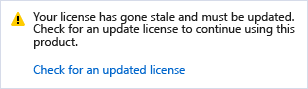
Este mensaje indica que, aunque es posible que la licencia aún sea válida, el token de licencia que usa Visual Studio para mantener actualizada la suscripción no se ha actualizado. Visual Studio informa de que la licencia se ha quedado obsoleta debido a uno de los siguientes motivos:
- No ha usado Visual Studio o no se ha conectado a Internet durante un período de tiempo prolongado.
- Se cerró la sesión de Visual Studio.
Antes de que el token de licencia quede obsoleto, Visual Studio muestra un mensaje de advertencia donde se le pide que vuelva a escribir sus credenciales.
Si no vuelve a escribirlas, el token empieza a quedar obsoleto y en el cuadro de diálogo Configuración de la cuenta se le indica cuántos días quedan antes de que el token expire. Una vez que el token expire, deberá volver a escribir las credenciales de la cuenta para seguir usando Visual Studio.
Tenga en cuenta que las directivas de la entidad de certificación habilitadas en una cuenta podrían afectar al estado o la licencia de la cuenta. Puede solucionar los problemas de CA/MFA para encontrar una resolución. En el caso de las cuentas asociadas a varios directorios de Azure Active Directory, el filtrado de inquilinos no esenciales puede ayudar. Puede hacerlo mediante el cuadro de diálogo Filtrar cuenta (Archivo > Configuración de la cuenta > Aplicar filtro). Al volver a autenticar una cuenta, también puede filtrar los directorios que tengan problemas de acceso mediante el cuadro de diálogo Volver a escribir las credenciales.
Importante
Si trabaja con Visual Studio durante largos períodos en entornos con poco o ningún acceso a Internet, use una clave de producto para desbloquear Visual Studio con el fin de evitar la interrupción.
Actualización de una licencia caducada
Si su suscripción ha expirado y ya no tiene derechos de acceso a Visual Studio, debe renovar la suscripción o agregar otra cuenta que tenga una suscripción. Para obtener más información sobre su licencia actual, vaya a Archivo>Configuración de la cuenta y consulte la información de licencia que aparece en el lado derecho del cuadro de diálogo. Si tiene otra suscripción asociada a una cuenta diferente, agregue esa cuenta a la listaTodas las cuentas, en el lado izquierdo del cuadro de diálogo. Para ello, seleccione el vínculo Agregar una cuenta.
Obtención de soporte técnico
En ocasiones, algo no sale según lo previsto. Si experimenta un problema, estas son algunas opciones de soporte técnico:
- Informe de los problemas del producto mediante la herramienta Notificar un problema.
- Encuentre respuestas a preguntas acerca de las suscripciones, las cuentas y la facturación en las preguntas más frecuentes sobre el soporte técnico de suscripciones.
Contenido relacionado
Comentarios
Próximamente: A lo largo de 2024 iremos eliminando gradualmente GitHub Issues como mecanismo de comentarios sobre el contenido y lo sustituiremos por un nuevo sistema de comentarios. Para más información, vea: https://aka.ms/ContentUserFeedback.
Enviar y ver comentarios de